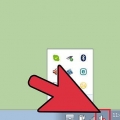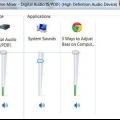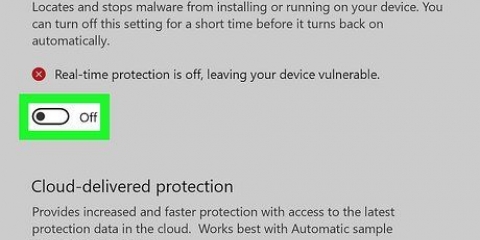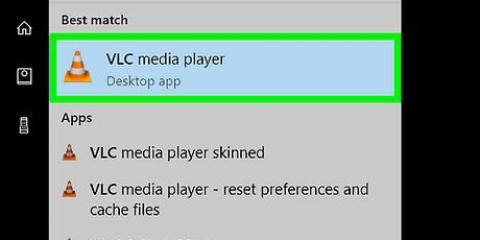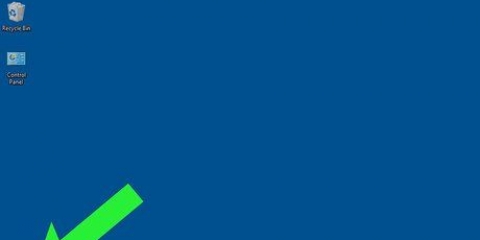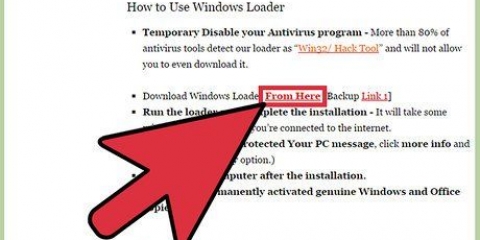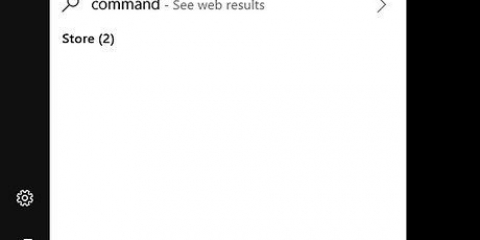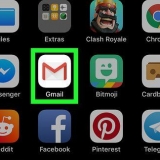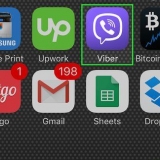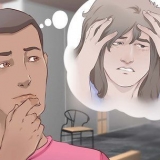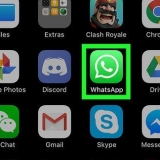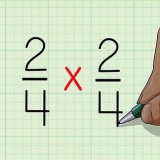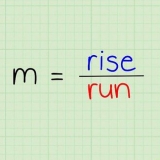Mejorar el sonido de graves en windows
Este tutorial le enseñará cómo aumentar automáticamente los graves del audio reproducido a través de su computadora en Windows.
Pasos

1. Ubique el ícono de sonido en la barra de tareas de su computadora. Este botón parece un pequeño icono de altavoz en la esquina inferior derecha de la pantalla.

2. Haga clic derecho en el icono de sonido. Aparecerá un menú de opciones.

3. haga clic en Dispositivos de reproducción en el menú emergente. Esto abrirá una nueva ventana emergente y le mostrará una lista de todo su hardware de audio.

4. Haga clic en los altavoces de su computadora en la lista de hardware. Sus altavoces ahora están resaltados.

5. presiona el botónPropiedades. Este botón se encuentra en la esquina inferior derecha de la ventana emergente. Se abrirá una ventana con la información del hardware y la configuración de sus altavoces.
Alternativamente, puede hacer doble clic en los altavoces en la lista de hardware.

6. Haga clic en la pestaña Ajustes en la cima. Esta pestaña le permite aplicar efectos de sonido a la salida de audio de su computadora.

7. Marque la casilla junto aigualada en la lista de efectos. Esto habilitará los efectos de ecualizador en la salida de su altavoz. Puede ver las propiedades del ecualizador en la lista de efectos.
En algunas versiones de Windows, puede encontrar un refuerzo de graves-opción. En ese caso, marque la casilla junto a esa opción.

8. Haga clic en la barra de selección en la parte inferior al lado de `Configuración`. Se abre un menú desplegable con todos los ajustes preestablecidos de ecualizador disponibles.

9. Escogerbajo de la lista desplegable. Esta configuración potenciará los graves en el audio de sus altavoces.

10. haga clic enOK. La nueva configuración de audio ahora está guardada. El sonido que se reproduce en su computadora y se escucha a través de sus parlantes ahora tendrá graves reforzados.
Artículos sobre el tema. "Mejorar el sonido de graves en windows"
Оцените, пожалуйста статью
Popular